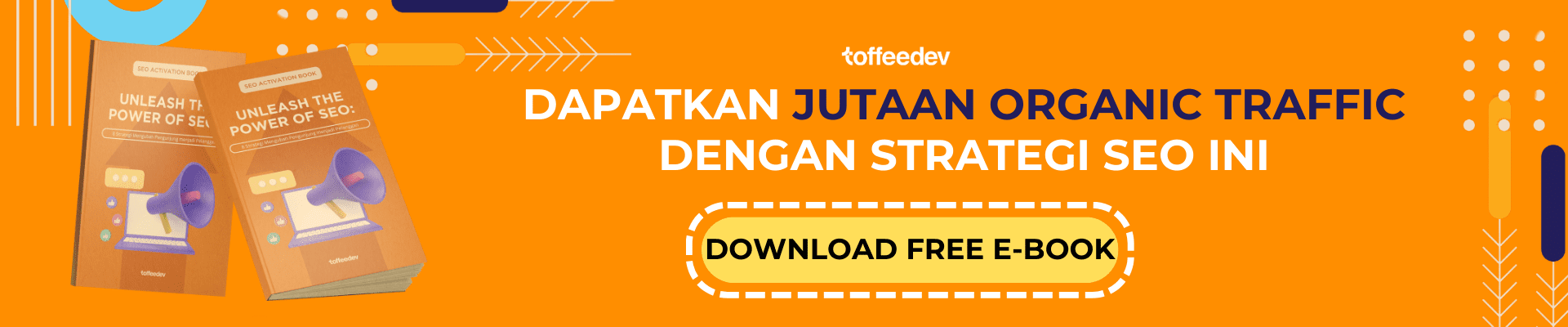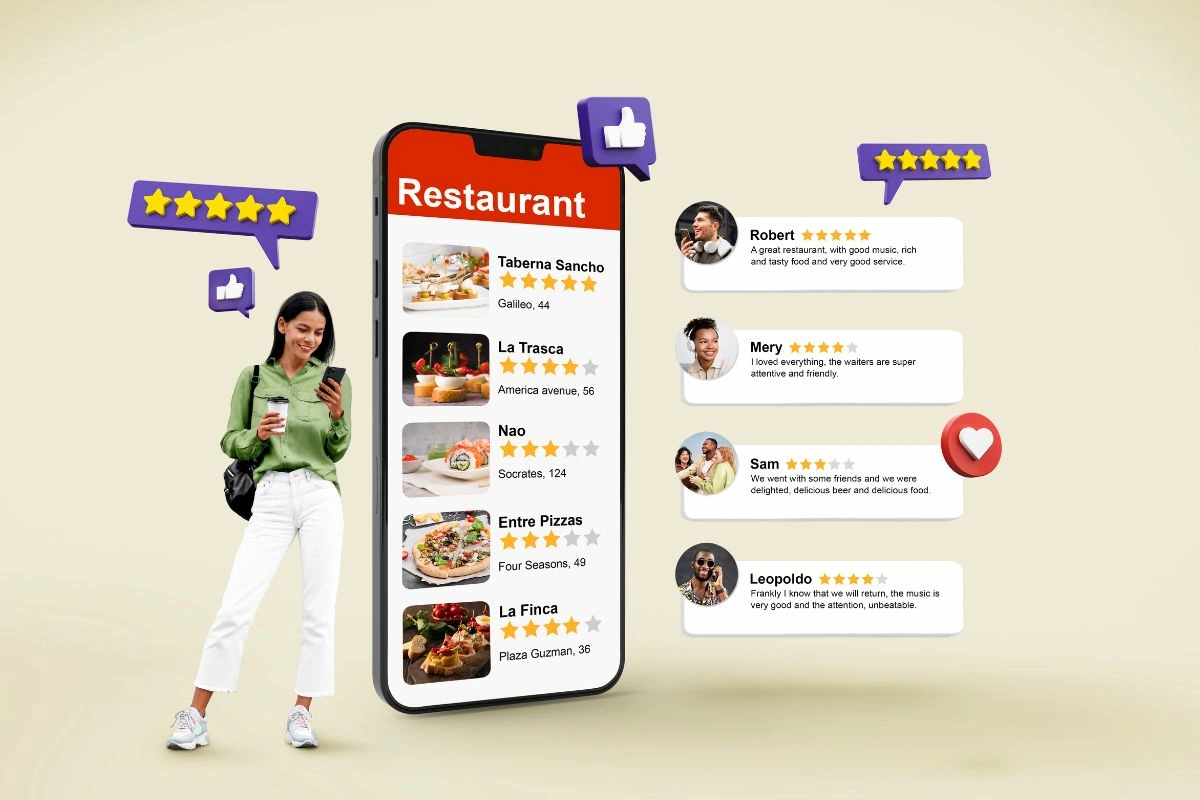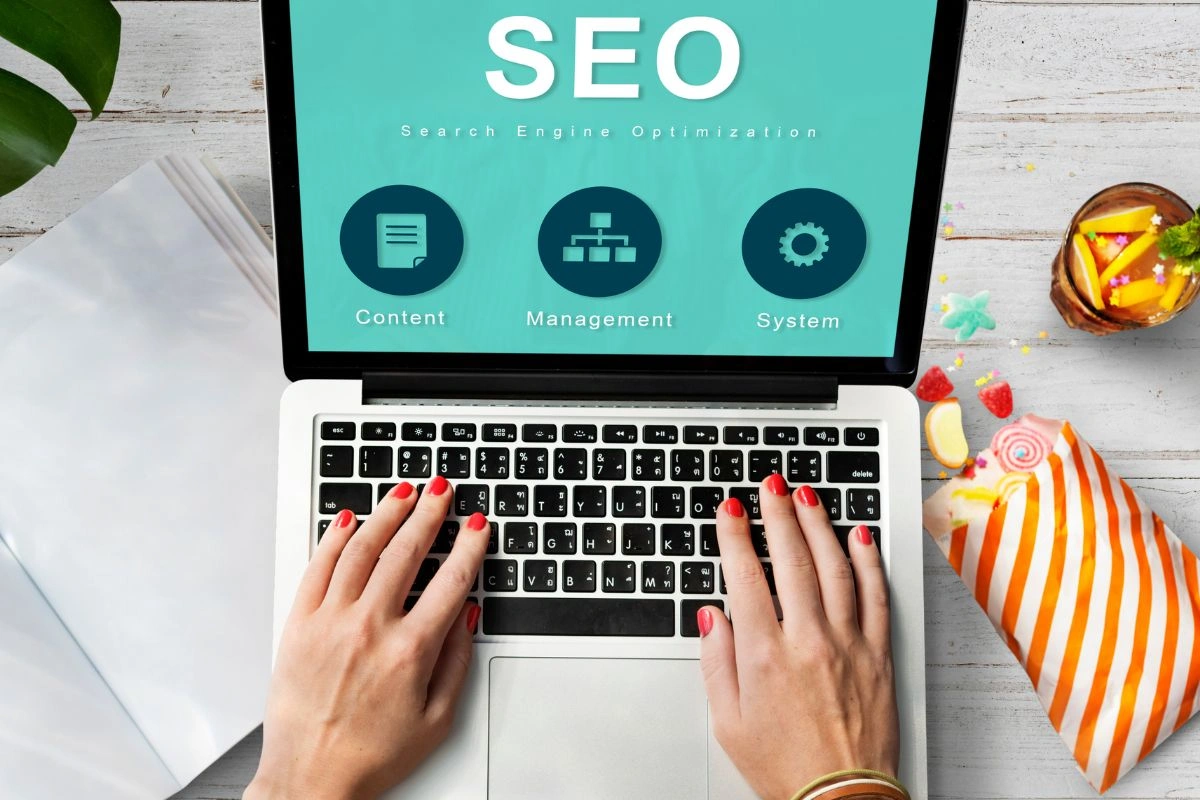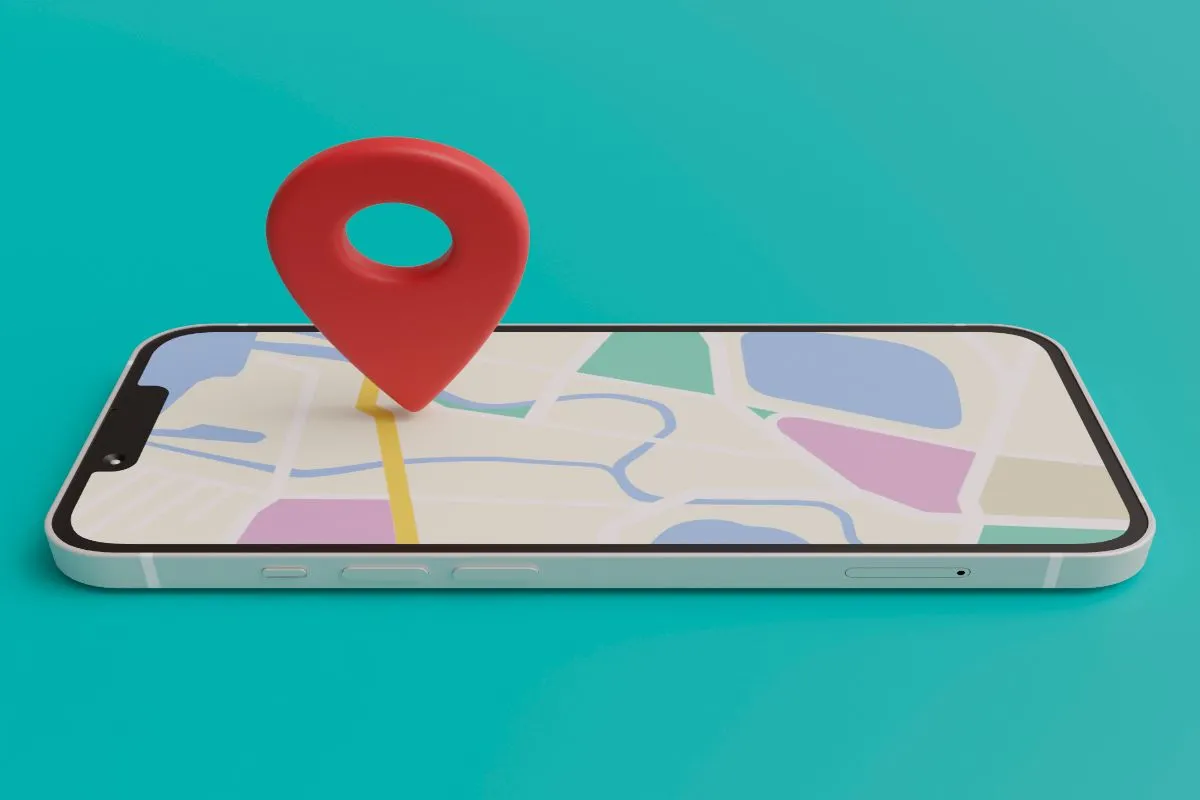Sudahkah Anda mengetahui cara setting Yoast SEO? Secanggih apapun sebuah alat, bila penggunanya kurang memahami atau kurang bisa memanfaatkannya, alat itu dapat terlihat biasa saja atau bahkan terlihat tidak berguna. Maka dari itu, Anda sebagai pengguna alat harus memahami alat yang Anda gunakan.
Pada artikel ini, ToffeeDev akan memberikan panduan lengkap cara setting Yoast SEO terbaru dengan mudah, serta menjelaskan fitur-fitur Yoast SEO yang dapat digunakan untuk meningkatkan ranking website Anda di search engine seperti Google, Bing, maupun Yahoo.
Daftar Isi
ToggleApa Itu Yoast SEO

Manfaat Menggunakan Yoast SEO
Menggunakan Yoast SEO memberikan sejumlah keuntungan berharga bagi pemilik situs web. Alat ini dapat secara signifikan meningkatkan peringkat SEO situs Anda di mesin pencari. Selain itu, Yoast SEO memainkan peran penting dalam perbaikan pesan error dan peringatan SEO pada situs web.
Alat ini akan memberi pemberitahuan tentang potensi masalah yang memungkinkan Anda untuk mengidentifikasi dan mengatasi kesalahan yang dapat memengaruhi peringkat mesin pencari. Yoast SEO juga membantu mengoptimalkan tampilan situs di hasil pencarian dengan mengoptimalkan judul, deskripsi, dan tautan yang ditampilkan.
Selain itu, yang tidak kalah penting adalah Yoast SEO membantu meningkatkan kualitas konten dan struktur situs web Anda. Alat ini menekankan pada struktur heading yang baik, penggunaan kata kunci yang tepat, dan keterbacaan, sehingga memastikan bahwa konten tidak hanya disukai oleh mesin pencari, tetapi juga bermanfaat dan dapat dipahami oleh pengguna.
Cara Install Plugin Yoast SEO di WordPress
Sebelum melakukan setting Yoast SEO serta mempelajari fitur-fiturnya, Anda harus melakukan install plugin Yoast SEO ke dalam website WordPress Anda terlebih dahulu. Caranya juga cukup mudah:
-
Pertama, login ke website WordPress Anda.
-
Lalu, pada bagian kiri Anda akan menemukan dashboard, klik fitur ‘Plugins’.
-
Setelah itu, di bagian kiri atas sebelah menu dashboard, Anda akan menemukan tombol ‘Add New’ pada bagian plugins.
-
Pada search bar, ketik “Yoast SEO”.
-
Pada hasil pencarian, temukan Yoast SEO dan klik tombol ‘Install Now’.
-
Setelah proses download selesai, tombol ‘Activate’ akan muncul. Klik tombol tersebut dan instalasi akan selesai.
Namun perlu diingat, Yoast SEO memiliki dua versi yang bisa kamu gunakan, versi gratis dan versi premium. Petunjuk di atas adalah proses install Yoast SEO versi gratis. Untuk proses instalasi versi premium, akan dijelaskan di bagian akhir artikel ini.
Fitur-Fitur Yoast SEO
Yoast SEO memiliki fitur yang bisa dibilang cukup lengkap untuk membantu meningkatkan level SEO pada sebuah website.
Pada Yoast SEO versi yang gratis, Anda bisa mengatur lima sub-menu (General, Search Appearance, Search Console, Social, dan Tools). Lima menu ini berisi beberapa Tab, dan setiap Tab berisi berbagai fitur yang bisa Anda sesuaikan pengaturannya.
Berikut ini adalah fitur-fitur Yoast SEO yang harus Anda ketahui untuk memudahkan Anda ketika melakukan pengaturan beserta penjelasannya:
1. General
Ini merupakan pengaturan umum yang dimiliki Yoast SEO. Ada tiga tab dalam menu ini yaitu:
a. Dashboard
Tab Dashboard Yoast SEO merupakan tempat informasi dasar plugin dan notifikasi jika ada yang salah dengan pengaturan yang sudah Anda buat. Di sini juga muncul pemberitahuan jika ada saran-saran penting terkait SEO pada website Anda.
Fitur-fitur yang ada pada tab ini antara lain:
-
First-time SEO configuration: Fitur untuk membantu pengguna menyesuaikan pengaturan Yoast SEO secara dasar dan otomatis.
-
Problems: Fitur yang akan memberikan notifikasi jika ada kejanggalan atau kesalahan dalam website Anda.
-
Notifications: Fitur notifikasi yang memberitahu suatu hal dari Yoast SEO kepada penggunanya.
b. Features
Tab Features merupakan tempat dimana Anda bisa mengaktifkan atau menonaktifkan fitur-fitur utama dari plugin ini.
Fitur-fitur yang tersedia pada tab ini antara lain:
-
SEO analysis: Fitur untuk mengatur SEO on page dengan analisa sesuai dengan konten atau artikel yang akan Anda tulis.
-
Readability analysis: Fitur yang membantu untuk mengetahui keakuratan struktur dan gaya penulisan artikel.
-
Cornerstone content: Fitur untuk menandai artikel pilar.
-
Text link counter: Fitur untuk membantu meningkatkan struktur internal website.
-
XML sitemaps: Fitur sitemap yang akan dimasukkan ke webmaster, seperti Google Search Console dan Bing Webmaster Tools.
-
Ryte integration: Fitur integrasi Yoast SEO dan Ryte.
-
Admin bar menu: Fitur untuk mengaktifkan opsi Yoast SEO agar tampil di menu dashboard WordPress.
-
Security – no advanced settings for authors: Pilihan untuk memberikan akses pengaturan Yoast SEO untuk author atau penulis lain.
c. Webmaster Tools
Fitur ini merupakan tempat dimana Anda bisa memasukkan kode verifikasi kepemilikan website dari beberapa webmaster search engine seperti Google, Bing, Yandex dan Baidu.
2. Search Appearance
Search Appearance merupakan salah satu fitur penting yang ada di Yoast SEO. Pada menu ini, Anda bisa mengatur segala hal yang berkaitan dengan SEO on page, terutama untuk konten, knowledge graph & schema, rich snippet, dan RSS Feed dari website Anda. Berikut penjelasan dari fitur-fitur yang ada pada Search Appearance:
a. General
Fitur atau tab General ini membantu Anda agar bisa mengatur separator atau pemisah untuk judul artikel ketika ditampilkan pada search engine – bagian <title>. Fitur ini digunakan untuk memisahkan antara judul artikel dengan nama website. Jika Anda mengubah pengaturan ini, maka title separator di judul <title> website akan berubah secara keseluruhan.
b. Content Types
Fitur ini memudahkan Anda untuk bisa mengatur tiga jenis konten yaitu Post dan Pages – Laman. Setting ini juga berlaku secara keseluruhan – bulk action . Di sini Anda bisa mengatur apakah website Anda ingin masuk ke dalam index pada hasil pencarian atau tidak, memunculkan tanggal pada hasil pencarian, mengaktifkan Yoast SEO Meta Box pada laman individual, mengatur tampilan judul, dan juga mengatur bagaimana deskripsi konten ingin ditampilkan pada search engine.
c. Media
Fitur ini membantu Anda agar bisa mengatur URL dari media yang Anda unggah ke konten atau artikel yang dimuat, seperti gambar dan video. Fitur ini akan membantu Anda untuk melakukan redirect URL dari gambar atau video ke halaman yang dilampirkan atau attachment URL.
d. Taxonomies
Fitur ini memudahkan Anda untuk mengatur halaman category, tags, dan formats. Sama halnya seperti Content Types, di sini kamu bisa mengatur bagaimana ketiga halaman tersebut ditampilkan pada search engine. Untuk setting Yoast SEO terbaru sudah ada tambahan Category URLs yang mengatur apakah slug category ingin ditampilkan atau tidak.
e. Archives
Sama seperti Taxonomies, fitur Archives membantu Anda untuk bisa mengatur bagaimana halaman Author, Date Archives, dan Special Pages ditampilkan di halaman hasil pencarian.
f. Breadcrumbs
Fitur breadcrumbs merupakan fitur unggulan dari plugin Yoast SEO. Breadcrumbs akan memudahkan pengunjung dan juga bot crawler search engine mengetahui kedalaman dari sebuah konten atau halaman dari website tersebut.
Contohnya, Jika Anda mengunggah artikel tentang Cara Setting Yoast SEO yang berada dalam blog pada kategori SEO, maka breadcrumb dari halaman konten tersebut adalah Homepage > Blog > SEO > Cara Setting Yoast SEO. Hal ini berarti kedalaman konten tersebut adalah 4 karena jika pengunjung membuka homepage, maka maka mereka harus mengunjungi blog dan kategori SEO agar bisa membaca konten tersebut.
g. RSS
Dengan fitur ini, Anda bisa mengatur semua hal yang berkaitan dengan RSS.
3. Search Console
Pada menu Search Console, Anda dapat melakukan verifikasi website Anda ke Google Search Console.
Fitur ini akan memudahkan kamu mengaudit dan memonitor halaman yang mendapatkan error dan warning pada hasil pencarian dan hasil crawl Google. Tanpa harus masuk ke akun webmaster, Anda sudah bisa mengetahui URL halaman mana saja yang terdapat error dan perlu perbaikan.
4. Social
Untuk pengaturan menu Social, Anda bisa menambahkan informasi dari detail dari akun sosial media dari website Anda. Terdapat empat tab pada fitur ini, antara lain:
a. Accounts
Isi seluruh detail dari URL dari sosial media Anda.
Sosial media yang didukung antara lain: Facebook Page, Twitter, Pinterest, Youtube, Instagram, LinkedIn, MySpace, dan Wikipedia.
b. Facebook
Pada tab ini, Anda bisa menambahkan detail dari pengaturan Open Graph Facebook yang berguna untuk mengatur bagaimana tampilan artikel ketika dibagikan ke Facebook.
c. Twitter
Sama halnya dengan pengaturan pada tab Facebook, tab Twitter memungkinkan Anda agar bisa mengatur bagaimana tampilan artikel ketika dibagikan ke Twitter.
d. Pinterest
Berbeda dengan dua pengaturan sosial media di atas, tab ini berguna untuk memverifikasikan akun Pinterest Anda ketika dikaitkan dengan website.
5. Tools
Menu Tools memungkinkan webmaster untuk melakukan pengaturan teknikal terhadap website dengan mudah. Pengaturan yang bisa dilakukan dalam setting Yoast SEO ini adalah Import and Export, File Editor, Bulk Editor, dan Text Link Counter. Berikut adalah penjelasan dari masing-masing fitur:
a. Import and Export
Tab Import and Export membantu untuk menduplikasi setting Yoast SEO yang ada pada sebuah website untuk diaplikasikan ke website yang lain tanpa harus melakukan pengaturan dari awal. Sangat membantu bagi Anda jika memiliki lebih dari satu website.
b. File Editor
Pada tab File Editor, Anda bisa mengubah file robots.txt dan file .htaccess dari website Anda tanpa harus melalui FTP atau CPanel hosting.
c. Bulk Editor
Fitur Bulk Editor memudahkan Anda untuk melakukan pengubahan terhadap judul dan deskripsi suatu laman atau unggahan secara bersamaan tanpa harus melakukan perubahan secara satu per satu pada judul atau deskripsi.
d. Text Link Counter
Text Link Counter sangat berguna untuk memperbaiki struktur website. Fitur ini bisa memberitahu bahwa satu laman atau unggahan sudah memiliki anchor text atau tidak.
Cara Setting Plugin Yoast SEO Menggunakan Wizard Konfigurasi Untuk Pemula
Setelah melakukan instalasi Yoast SEO pada WordPress Anda, serta mengetahui fitur-fiturnya. Sekarang Anda sudah bisa melakukan pengaturannya. Namun perlu diingat, cara melakukan pengaturan yang kami berikan ini berlaku untuk Yoast SEO dengan versi yang gratis. Untuk versi premium, Anda akan mendapatkan lebih banyak fitur dari yang akan dijelaskan di bawah ini.
Jika ini pertama kalinya Anda menggunakan Yoast SEO, maka Anda akan melihat Wizard Konfigurasi atau Pemandu Konfigurasi. Anda bisa menggunakan fitur ini agar bisa cepat menyelesaikan setting Yoast SEO, namun jika Anda ingin memahaminya lebih dalam maka kami sarankan untuk tidak menggunakan fitur ini.
Pada admin bar menu, pilih menu Yoast SEO, biasanya hanya tertulis “SEO”. Lalu pilih sub-menu Umum. Setelah itu Anda akan melihat beberapa tab, antara lain: Dashboard, Features, Integration, dan Webmaster Tools.
Tab Dashboard atau Dasbor berisi notifikasi jika ada pembaruan terbaru atau issue terkait website Anda menurut Yoast SEO. Selain itu, Anda juga akan melihat tombol pemandu konfigurasi jika ini kali pertama Anda menggunakan Yoast SEO. Klik tombol tersebut dan ikuti langkah-langkah di bawah ini:
1. Tentukan apakah website Anda sudah masuk index dari search engine atau belum
Terdapat dua opsi yang bisa Anda pilih, antara lain: 1. Opsi A: Situs saya sudah berjalan dan siap untuk diindeks, dan 2. Opsi B: Situs saya masih dalam pengerjaan dan jangan diindeks dulu.
Gunakan Opsi A jika website Anda sudah masuk dalam index dari search engine seperti Google. Anda bisa menggunakan Opsi B namun lebih baik jika Anda daftarkan website Anda ke dalam index terlebih dahulu sebelum melakukan setting plugin Yoast SEO.
2. Tentukan tipe website Anda
Pada bagian ini, Anda akan menemui beberapa pilihan, antara lain:
- Blog
- Online shop
- News channel
- Small offline business
- Corporation
- Portfolio
- Others
Pilih lah satu opsi yang paling merepresentasikan website Anda. Misalnya, jika website Anda adalah toko online yang juga memiliki blog, pilih lah opsi online shop.
3. Tentukan Jenis Pengurus
Anda akan disuruh untuk memilih apakah website tersebut dikelola oleh Organization atau Person. Tentu saja Anda harus memilihnya dengan sesuai, jika ini website milik sebuah perusahaan maka Anda harus memilih Organization, jika website ini milik pribadi atau perseorangan maka pilih opsi Person.
Dalam beberapa kasus, opsi Organization dapat menjadi pilihan yang lebih baik. Namun, jika Anda adalah orang yang memiliki banyak pengikut maka opsi Person akan tetap menjadi opsi terbaik untuk Anda.
4. Masukkan Akun Media Sosial
Jika sebelumnya Anda memilih opsi Organization, Anda bisa memasukkan akun media sosial dari perusahaan atau organisasi Anda. Media sosial yang tersedia antara lain:
- MySpace
- YouTube
- Wikipedia
Tentu saja Anda tidak perlu mengisi seluruh kolom yang ada. Anda hanya perlu mengisi kolom pada opsi media sosial yang Anda miliki.
5. Tentukan Jenis Konten yang Akan Masuk Index
Selanjutnya Anda akan diminta untuk menentukan tipe konten apa yang ingin Anda tampilkan pada search engine.
Kami sarankan untuk memilih opsi “Ya” pada semua pilihan yang diberikan.
Baca Juga: Cara Membuat Konten Website yang Menarik Untuk Bisnis Online
6. Tentukan Jumlah Author
Jika website Anda memiliki lebih dari satu author, atau orang yang akan melakukan upload konten atau artikel pada website Anda, pilih opsi “Ya”. Namun jika hanya Anda yang akan menjadi author, pilih opsi “Tidak”.
Note: Pengaturan ini bisa diubah sewaktu-waktu
7. Pengaturan Judul Website
Biasanya, judul dari website Anda sudah dibuat ketika pertama kali membuat WordPress. Namun pada bagian ini Anda akan diminta juga untuk memilih pemisah yang akan berdampak pada tampilan website Anda di hasil pencarian.
Ada beberapa opsi pemisah yang dapat Anda pilih. Sesuaikan saja dengan selera Anda.
8. Berbagi Data
Pada bagian ini Anda akan diminta oleh Yoast SEO apakah mereka dapat mengakses data dari website Anda untuk perkembangan mereka.
Anda bebas untuk memilih apakah ingin membagikan data Anda atau tidak. Hal ini tidak akan begitu berpengaruh pada website Anda kedepannya.
Baca Juga: Apa itu Slug? Apa Kegunaannya Untuk Website Anda?
9. Berlangganan Newsletter
Sama seperti bagian sebelumnya, Anda bebas memilih untuk berlangganan newsletter dari Yoast SEO ataupun tidak. Hal ini tidak akan begitu berpengaruh pada website Anda kedepannya.
10. Selesaikan Konfigurasi
JIka konfigurasi sudah selesai, Anda bisa klik tombol tutup yang ada di bagian bawah dan kembali ke admin menu bar dari WordPress.
Cara Setting Yoast SEO Lebih Lanjut
Jika Anda ingin melakukan setting Yoast SEO lebih lanjut, berikut adalah langkah-langkah yang bisa Anda ikuti:
1. Setting Menu Titles & Metas
Pada menu Titles & Metas, akan ada beberapa tab yang bisa Anda sesuaikan pengaturannya. Tab tersebut antara lain:
a. General
Pada tab ini, Anda dapat memilih simbol yang digunakan sebagai pemisah antara judul konten dengan nama website Anda.
Seperti simbol “|” pada LinkedIn dan Facebook, dan juga simbol “-” pada YouTube.
b. Homepage
Selanjutnya pada tab Homepage, Anda dapat menentukan judul dari halaman utama website Anda. Secara default, kolom Title template sudah terisi dengan sendirinya, namun Anda bisa mengisi kolom Meta description template dengan deskripsi dari website Anda.
c. Post Types
Pada tab ini, Anda dapat melakukan pengaturan bagaimana judul unggahan ketika muncul di search engine. Kami sarankan Anda untuk membiarkan bagian ini. Kosongkan kolom Meta description template dan biarkan kolom Title template seperti pengaturan default.
d. Taxonomies
Pada tab Taxonomies, Anda dapat melakukan pengaturan untuk Title template dan Meta description template untuk kategori, tag, format dan tag gambar. Namun Anda dapat membiarkan pengaturan ini secara default.
e. Archives
Jika website Anda memiliki lebih dari satu orang author yang akan melakukan unggahan, Anda dapat mengaktifkan fitur author archives pada tab Archive. Namun, jika website Anda hanya dikelola oleh satu orang, Anda bisa memberikan fitur ini tidak aktif.
f. Other
Anda bisa membiarkan fitur pada tab Other secara default.
2. Setting Menu Social
Seperti yang sudah disebutkan sebelumnya, Yoast SEO memungkinkan Anda untuk mengkonfigurasikan website Anda dengan akun sosial media seperti Facebook, Twitter, Instagram, dan Pinterest. Berikut adalah cara pengaturannya:
- Pertama, pada admin bar menu Social, pilih tab Accounts.
- Kemudian Anda hanya perlu memasukkan URL dari akun sosial media Anda pada kolom Your social profiles.
- Setelah selesai, silakan klik tombol Save changes.
Untuk beberapa jejaring sosiall seperti Facebook, Twitter, dan Pinterest, Yoast SEO memiliki pengaturan lanjutan. Berikut adalah cara setting fitur lanjutan sosial media Yoast SEO:
a. Facebook
Pada tab Facebook, pastikan fitur Open Graph Meta Data dalam keadaan aktif atau enabled. Hal ini akan menambahkan fitur open graph meta data dari Facebook ke dalam bagian <head> dari website Anda.
Hal tersebut akan berguna untuk thumbnail website Anda ketika Anda membagikan konten dari website Anda ke halaman Facebook.
b. Twitter
Pada tab Twitter, Anda dapat menambahkan Twitter card meta data pada bagian <head> melalui Yoast SEO. Untuk bagian The default card type to use, ToffeeDev sarankan untuk menggunakan pilihan Summary. Jangan lupa simpan perubahan yang dilakukan dengan menekan tombol Save changes.
c. Pinterest
Seperti Facebook, Pinterest juga menggunakan Open Graph meta data. Maka dari itu, pastikan status Open Graph Meta Data yang ada pada tab Facebook aktif atau enabled.
Selanjutnya, lakukan verifikasi dengan mengunjungi link yang ada pada tab Pinterest atau klik outbound link melalui teks confirm your site with Pinterest. Setelah itu masukkan kode verifikasi yang diberikan Pinterest ke dalam kolom Pinterest confirmation. Klik tombol Save changes untuk menyimpan perubahan.
Cara Setting Yoast SEO On Page
Setelah Anda selesai melakukan setting Yoast SEO dan melakukan konfigurasi plugin Yoast SEO, selanjutnya adalah menerapkannya pada unggahan yang dimuat di website Anda.
Hal ini dilakukan agar setiap unggahan yang dimuat di website Anda dapat teroptimasi dengan baik. Anda akan mendapatkan Analysis dari Yoast SEO yang ada di bagian bawah editor unggahan Anda.
Untuk cara setting Yoast SEO pada unggahan di website, Anda hanya perlu mengikuti langkah-langkah berikut:
1. Masukkan Keyword
Pertama Anda hanya perlu memasukkan kata kunci yang sudah Anda tentukan sebelumnya pada kolom Focus Keyword.
2. Masukkan Deskripsi
Selanjutnya, klik tombol Edit snippet kemudian masukkan deskripsi singkat dari konten atau artikel yang akan dimuat di website Anda. Pastikan deskripsi tersebut mengandung keyword yang sudah ditentukan tersebut. Pastikan juga slug mengandung keyword.
3. Masukkan Minimal 1 (Satu) Keyword Pada Salah Satu Subjudul (H2/H3)
Pastikan Anda memasukkan minimal satu kata kunci pada sub-heading dari artikel Anda. Akan lebih baik jika dimasukkan di H2.
4. Perhatikan SEO Analysis dari Yoast SEO
SEO Analysis dari Yoast SEO adalah salah satu fitur yang paling penting dan paling sering digunakan oleh penggunanya. Fitur ini dapat membantu Anda dengan memberikan analisis dari 14 elemen penting untuk mengoptimalkan konten atau artikel yang akan Anda muat. Jika ke-14 elemen tersebut berwarna hijau, maka konten atau artikel Anda sudah siap untuk dimuat.
Berikut adalah 14 elemen yang harus Anda ketahui untuk membuat indikator SEO Analysis dari Yoast SEO berwarna hijau:
-
Outbound links – Anda harus menambahkan satu atau beberapa link keluar website Anda untuk menjadi sumber atau referensi dari artikel yang akan dimuat. Tips: Pilih sumber artikel yang jelas dan relevan.
-
Internal links – Anda harus menambahkan beberapa link yang mengarah ke artikel lain yang relevan dari website Anda sendiri.
-
Focus keyphrase in introduction – Keyword yang menjadi fokus utama dalam artikel harus disebutkan pada pembukaan artikel tersebut.
-
Keyphrase length – Jumlah kata dari keyword yang ditargetkan maksimal berjumlah 4 (empat), namun jika menggunakan bahasa Indonesia bisa maksimal 6 (enam).
-
Keyphrase density – Ini menunjukkan perbandingan jumlah kata dan jumlah keyword yang digunakan di dalam artikel yang akan dimuat. Keyword density yang bagus berada pada kisaran 0.5 – 3%. Tips: Jangan mengulangi keyword dalam jumlah yang banyak.
-
Keyphrase in meta description – Anda harus menyebutkan keyword di dalam meta deskripsi artikel yang akan dimuat.
-
Meta title – Panjang SEO meta title tidak boleh terlalu panjang karena akan keluar dari tampilan hasil pencarian Google.
-
Meta description length – Ini akan mengecek panjang karakter di meta deskripsi. Elemen ini akan berwarna hijau jika jumlah karakter pada meta deskripsi berada di angka 140 – 160 karakter.
-
Previously used keyphrase – Ini menunjukkan apakah Anda sudah pernah menargetkan keyword yang akan digunakan atau tidak. Tips: Jangan membuat dua artikel yang menargetkan dua keyword yang sama, hal tersebut akan dianggap sebagai keyword cannibalization dan itu tidak baik untuk website Anda.
-
Keyphrase in subheading – Anda harus memasukkan keyword pada salah satu subheading, baik itu di H1, H2, H3, H4, H5 ataupun H6.
-
Image alt attributes – Ini akan memeriksa apakah gambar yang ada pada dalam artikel yang akan dimuat memiliki alt attributes yang mengandung keyword atau tidak.
-
Text length – Ini akan menunjukkan jumlah kata yang ada di dalam artikel yang sedang dioptimasi.
-
Keyphrase in title – Anda harus memasukkan keyword ke dalam judul artikel yang akan dimuat.
-
SEO title width – Ini akan menghitung panjang dari judul untuk tujuan SEO Anda atau judul yang akan tampil di halaman hasil pencarian. Judul yang terlalu pendek atau terlalu panjang tidak bagus untuk level SEO Anda (Rekomendasi: antara 120 – 156 karakter).
-
Keyphrase in slug – Ini akan mengecek apakah Anda sudah menyebutkan keyword di dalam slug atau belum.
Tips: SEO analysis hanya sebuah alat yang bekerja berdasarkan algoritma. Untuk menghasilkan konten atau artikel yang bagus dan berkualitas tinggi, perlu diingat bahwa artikel yang akan Anda muat akan dibaca oleh manusia, bukan mesin atau robot.
5. Tambahkan Internal Link
Internal link adalah link yang Anda masukkan ke dalam artikel Anda yang menuju salah satu unggahan atau artikel lain yang ada di website Anda. Seperti yang terlihat dalam gambar di bawah ini:
Dalam artikel tersebut, kami menambahkan link yang mengarah kepada artikel lain yang masih berhubungan dan berada di website kami.
6. Tambahkan Alt Text Pada Gambar
Alt text pada gambar memiliki banyak fungsi, salah satunya adalah agar jika pengunjung tidak berhasil memuat gambar, maka alt text tersebut akan muncul sebagai penjelasan dari gambar tersebut. Selain itu, alt text juga akan membantu menaikkan peringkat gambar yang kamu muat di artikel tersebut di hasil pencarian gambar.
Cara untuk menambahkan alt text pada gambar mudah:
- Klik pada gambar di artikel yang Anda buat, lalu pilih logo pensil.
- Selanjutnya, pada kolom Alternative Text, masukkan penjelasan dari gambar yang Anda muat. Pastikan penjelasan tersebut mengandung kata kunci dari artikel tersebut.
Berikut adalah cara setting plugin Yoast SEO pada artikel yang dimuat di website Anda.
Perbandingan Yoast SEO Premium vs Free
Plugin Yoast SEO memiliki versi yang gratis dan juga versi premium. Walaupun begitu, tidak banyak perbedaan yang ada antara Yoast SEO yang premium dan yang gratis.
Berikut adalah perbandingan antara plugin Yoast SEO Premium vs Yoast SEO Free:
|
Fitur |
Premium |
Free |
|
Mengatur Title dan Deskripsi |
Ya |
Ya |
|
Breadcrumbs |
Ya |
Ya |
|
Structured Data (Person atau Company) |
Ya |
Ya |
|
Edit robots.txt |
Ya |
Ya |
|
XML Sitemaps |
Ya |
Ya |
|
Bulk Editor |
Ya |
Ya |
|
Import dan Export Setting Plugin Yoast SEO |
Ya |
Ya |
|
Pengaturan Akun Sosial Media |
Ya |
Ya |
|
Optimasi Kata Kunci |
5 Keywords |
1 Keyword |
|
Post dan Page Previews (Google, Facebook, dan Twitter) |
Ya |
Hanya Google |
|
Cek Duplikasi Halaman |
Ya |
Ya |
|
Analisis Artikel dan Bahasa |
Ya |
Ya |
|
Update Plugin |
Ya |
Ya |
|
Bebas Iklan |
Ya |
Tidak |
|
24/7 Support Center |
Ya |
Tidak |
|
Export dan Save Keywords |
Ya |
Tidak |
|
Rekomendasi Internal Link |
Ya |
Tidak |
|
Pengaturan Redirect |
Ya |
Tidak |
|
Content Insights |
Ya |
Tidak |
Yoast SEO tetap akan memberikan Anda banyak keuntungan dalam membantu webmaster menaikkan level SEO walau Anda menggunakan versi free. Namun, jika Anda ingin menggunakan fitur-fitur yang hanya ada di premium, tidak ada ruginya jika Anda menggunakan versi yang premium sekalipun.
Kelebihan Yoast SEO Dibanding Plugin SEO Lainnya
Ada banyak sekali plugin pembantu SEO seperti Yoast SEO yang bisa Anda gunakan, namun kebanyakan orang memilih untuk menggunakan Yoast SEO. Hal ini terjadi bukan tanpa alasan, fitur yang ditawarkan oleh Yoast SEO memang bisa dibilang lengkap, apalagi kebanyakan fitur-fitur tersebut juga bisa diakses secara gratis.
Berikut adalah keunggulan dari Yoast SEO:
1. Plugin WordPress SEO Terbaik
Sudah jelas, Yoast SEO merupakan plugin SEO terbaik saat ini dengan tagline SEO for Everyone.
2. Membantu Membangun Pondasi Dasar SEO
Plugin Yoast SEO dapat membantu memperbaiki permasalahan SEO dasar website Anda, seperti mengatur tampilan pada hasil pencarian dan membantu SEO on-page serta off-page dari website Anda.
Baca Juga: Apa itu Search Generative dan Manfaatnya untuk SEO
3. Mempunyai Prinsip: Konten adalah Raja
Yoast SEO sangat fokus kepada konten. Plugin Yoast SEO akan membantu Anda dalam hal penulisan artikel, serta memberikan saran tentang bagaimana cara menulis konten yang bisa menduduki peringkat atas di hasil pencarian..
4. Dikembangkan oleh Tim Profesional dan SEO Expert
Plugin Yoast SEO dikembangkan oleh tim profesional yang juga membantu mengembangkan WordPress. Jadi, mereka tahu bagaimana mengembangkan plugin yang juga mendukung cara WordPress bekerja.
Baca Juga: Bagaimana Meta Business Suite Ads Membantu Meningkatkan Kampanye Iklan dan ROI Bisnis Anda
5. Memperbaiki Bagian Teknikal SEO Website
Membantu website dalam hal teknikal, seperti menerapkan structured data markup, menampilkan rich snippet di search engine (khususnya Google), mengubah robots.txt, dan masih banyak lagi.
6. Memiliki Statistik yang Bagus
Yoast SEO sudah digunakan oleh lebih dari 5 juta pengguna WordPress saat ini. Tidak hanya itu, Yoast SEO juga memiliki rating 4.9 dari 26.892 reviews yang telah diberikan.
7. Bisa Digunakan Secara Gratis
Plugin Yoast SEO ini bisa Anda install secara gratis dengan fitur yang sudah cukup untuk membantu visibilitas website Anda di mata Google.
Baca Juga: Penggunaan Meta Tag Description, Title dan Keyword di Hasil Pencarian
8. Di-Update Secara Rutin dan Berkala
Satu hal yang paling menarik dari Yoast SEO adalah interval update yang mereka lakukan. Plugin ini selalu melakukan update secara rutin dalam jangka 2 minggu sekali.
Import dan Export di Yoast SEO
Jika sebelumnya kamu tidak menggunakan Yoast SEO, atau mungkin ingin berpindah dari Yoast SEO ke plugin SEO lainnya. Yoast SEO ternyata mendukung untuk melakukan import maupun export setting dari plugin SEO lain.
Berikut adalah plugin SEO lain yang telah terdukung oleh Yoast SEO:
- All in One SEO
- Greg’s High Performance SEO
- Headspace2 SEO
- Jetpack’s SEO Module
- Platinum SEO Pack
- SEO Framework
- SEOpressor
- SEO Ultimate
- Smartcrawl SEO
- Squirrly SEO
- WooThemes SEO Framework
- WP Meta SEO
- wpSEO.de
Seperti yang sudah dijanjikan sebelumnya, kami juga akan menjelaskan cara instalasi Yoast SEO Premium. Alur instalasi Yoast SEO Premium dapat dilakukan dengan dua cara:
- tepat setelah Anda membeli Yoast SEO Premium dan menyelesaikan proses pembayaran, atau
- dengan membuka https://my.yoast.com/install.
Kemudian, untuk menginstal Yoast SEO Premium ke website WordPress Anda, ikuti langkah-langkah ini:
- Setelah masuk ke Yoast SEO, Anda hanya perlu memasukkan URL website Anda ke kolom yang tersedia.
- Klik tombol Download Yoast SEO Premium. (Tergantung pada browser dan pengaturan yang Anda gunakan, ada dua kemungkinan yang akan terjadi: 1. Anda akan diarahkan memilih folder untuk menyimpan berkas unduhan. Lalu berkas dengan format .zip akan tersimpan dalam hard drive Anda, dan 2. plugin akan terunduh secara otomatis ke dalam folder download Anda.)
- Bila download telah selesai, klik tombol “I’m ready. Please take me to my website.”
- Dalam bagian “Add Plugins”, upload berkas .zip tersebut ke dalam WordPress Anda, lalu klik tombol “Install Now”.
- Selanjutnya, klik tombol “Activate Plugin” dan Yoast SEO Premium sudah bisa digunakan.
Tips dan Praktik Terbaik saat Menggunakan Yoast SEO
Berikut empat tips yang dapat meningkatkan visibilitas website Anda saat menggunakan Yoast SEO.
1. Menentukan Fokus Kata Kunci
Sebagai langkah pertama dalam strategi SEO Anda, sangat penting untuk menetapkan fokus kata kunci sebelum mulai menulis konten. Pilih kata kunci yang relevan dengan topik atau layanan yang ingin dipromosikan.
Gunakan fitur analisis Yoast SEO untuk memastikan bahwa kata kunci yang dipilih benar-benar mencerminkan isi konten Anda. Ini membantu meningkatkan keberlanjutan dan relevansi konten terhadap pencarian pengguna.
2. Menulis Konten Berkualitas
Kualitas konten adalah kunci utama dalam mendapatkan peringkat SEO yang baik. Pastikan konten yang Anda hasilkan informatif, berguna, dan relevan dengan kebutuhan audiens target.
Gunakan fitur analisis Yoast SEO untuk memeriksa struktur konten, penggunaan kata kunci, dan keterbacaan. Pastikan judul menarik dan mencerminkan esensi konten, sementara paragrafnya mudah dibaca dan mengikuti struktur yang jelas.
3. Menjaga Konsistensi
Untuk mencapai hasil SEO yang optimal, penting untuk menjaga konsistensi dalam pengaturan Yoast SEO di seluruh situs web Anda. Pastikan pengaturan plugin ini seragam untuk semua halaman dan postingan.
Ini termasuk penggunaan judul, deskripsi, dan kata kunci yang konsisten. Konsistensi ini membantu mesin pencari memahami dan mengindex konten Anda dengan lebih baik, meningkatkan kualitas keseluruhan situs web.
4. Memperbaiki Pesan Error dan Peringatan Yoast SEO
Jangan lewatkan pesan error atau peringatan yang diberikan oleh Yoast SEO. Setiap pesan ini memberikan wawasan tentang potensi masalah yang dapat memengaruhi kinerja SEO. Perbaiki masalah yang diidentifikasi, seperti duplikasi konten, penggunaan kata kunci yang tidak optimal, atau masalah teknis lainnya.
Tindakan perbaikan ini akan meningkatkan kualitas situs web Anda dan membantu dalam pencapaian peringkat yang lebih baik di mesin pencari.
Cara setting Yoast SEO memang mudah, namun Anda juga harus memerhatikan segala pengaturan yang Anda lakukan. Namun tenang saja, ada Digital Marketing Agency seperti ToffeeDev yang menyediakan jasa SEO untuk membantu meningkatkan jumlah pengunjung website Anda. Segera jadwalkan konsultasi untuk melangkah lebih maju!